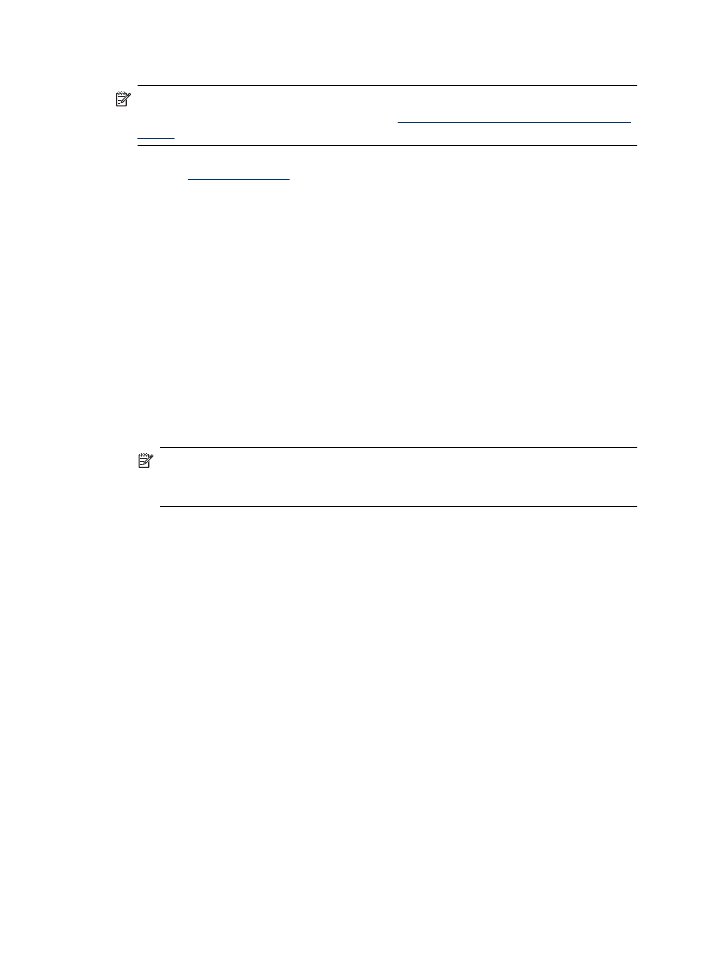
Ispis na posebnom papiru i papiru prilagođene veličine (Mac OS X)
Napomena Prije ispisa na papir prilagođene veličine, tu veličinu morate postaviti u
softveru za ispis. Upute potražite u odjeljku
Postavljanje prilagođenih veličina (Mac
OS X)
.
1. Umetnite odgovarajući papir u ladicu za papir. Dodatne informacije potražite u
odjeljku
Umetanje medija
.
2. Ako koristite Mac OS X (verzija 10.4), poduzmite sljedeće korake:
a. na izborniku File (Datoteka) softverske aplikacije koju koristite, odaberite Page
Setup (Postava stranice)
b. sa skočnog izbornika Format for (Oblik za) odaberite željeni pisač
c. odredite atribute stranice, kao što su veličina papira, orijentacija i skaliranje
d. kliknite OK (U redu).
3. Na izborniku File (Datoteka) softverske aplikacije koju koristite, odaberite Print
(Ispis).
4. Provjerite je li odabran proizvod koji želite koristiti.
5. Ako koristite sustav Mac OS X (verzija 10.4), prema potrebi kliknite Advanced
(Napredno).
6. Sa skočnog izbornika, koji je u operacijskom sustavu Mac OS X (verzija 10.5)
smješten ispod postavke Orientation (Orijentacija), odaberite Paper Handling
(Rukovanje papirom).
Napomena Ako računalo koristi Mac OS X (verzija 10.5), da biste pristupili tim
mogućnostima kliknite plavi trokut za otkrivanje pokraj dijaloškog okvira za odabir
Printer (Pisač).
7. U dijelu Destination Paper Size (Odredišna veličina papira), kliknite Scale to fit
paper size (Prilagodi veličini papira), a zatim odaberite prilagođenu veličinu.
Odaberite sve ostale postavke ispisa koje želite, a zatim kliknite Print (Ispiši) da biste
započeli ispis.
8. Izmijenite sve ostale postavke i kliknite Print (Ispiši) da biste započeli ispis.
Postavljanje prilagođenih veličina (Mac OS X)
1. Na izborniku File (Datoteka) softverske aplikacije koju koristite odaberite Page
Setup (Postava stranice) u sustavu Mac OS X (verzija 10.4) ili Print (Ispis) u sustavu
Mac OS X (verzija 10.5).
2. Sa skočnog izbornika Format for (Oblik za) odaberite željeni pisač.
3. Na skočnom izborniku Paper Size (Veličina papira) odaberite Manage Custom
Sizes (Upravljanje prilagođenim veličinama).
4. Na lijevoj strani zaslona kliknite znak +, dvokliknite Untitled (Neimenovano) i unesite
naziv za novu prilagođenu veličinu.
5. U okvire Width (Širina) i Height (Visina) unesite dimenzije, a zatim postavite margine
po želji.
6. Sa skočnog izbornika, koji je u operacijskom sustavu Mac OS X (verzija 10.5)
smješten ispod postavke Orientation (Orijentacija), odaberite Paper Handling
(Rukovanje papirom).
7. Kliknite OK (U redu).
Poglavlje 2
34
Ispis